Βαθμολογίες εκδότη: Βαθμολογίες χρήστη:[Σύνολο: 0 Μέσος όρος: 0] @media(min-width: 500px) { } @media(min-width: 800px) { }
Αυτός είναι ένας γρήγορος οδηγός για να δείξει πώς να ενεργοποιήσετε το Copilot στα Windows 11. Στις εκδόσεις Dev και Canary των Windows, μπορείτε να ενεργοποιήσετε/ενεργοποιήσετε το copilot εάν δεν το καταλάβατε με κάποιο τρόπο. Εδώ θα αναφέρω μερικά βήματα που πρέπει να εκτελέσετε για να αποκτήσετε πρόσβαση στο Copilot στα Windows 11 από την πλαϊνή γραμμή. Αλλά να έχετε κατά νου ότι η μέθοδος που αναφέρεται εδώ θα λειτουργήσει μόνο στις εκδόσεις προγραμματισμού και καναρίνι των Windows 11.
Το Copilot μοιάζει σχεδόν με το Bing AI Chat, αλλά ιδιαίτερα πιο προηγμένο στη δημιουργία κώδικα. Έρχεται με συνδρομή στο GitHub Pro και το αποκτάτε επίσης με συνδρομή στο Microsoft 365. Αλλά αυτή τη στιγμή, οι προγραμματιστές της Microsoft το πρόσθεσαν κρυφά στην πιο πρόσφατη έκδοση των Windows για να δοκιμάσουν να το δοκιμάσουν στη θέση της Cortana. Μερικοί άνθρωποι το έχουν ήδη ενεργοποιήσει από προεπιλογή, αλλά αν δεν το έχετε, τότε αυτό το σεμινάριο θα σας δείξει πώς.
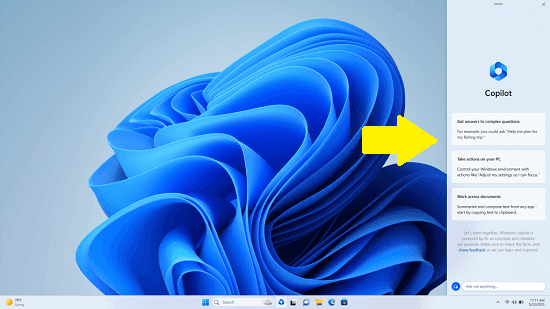
Πώς μπορώ να ενεργοποιήσω το Copilot στα Windows 11;
Υπάρχει ένα ισχυρό λογισμικό ανοιχτού κώδικα που ονομάζεται ViVeTool που μπορείτε να χρησιμοποιήσετε για να ενεργοποιήσετε τις κρυφές λειτουργίες των Windows 11. Το έχουμε καλύψει στο παρελθόν και τώρα θα χρησιμοποιήσω το ίδιο λογισμικό για να ενεργοποιήσω το Copilot στα Windows 11.
Έτσι, κατεβάστε και εκκινήστε το ViVeTool GUI και, στη συνέχεια, κάντε κλικ στην επιλογή”Μη αυτόματη αλλαγή μια δυνατότητα». Εναλλακτικά, μπορείτε να πατήσετε το F12 για να κάνετε το ίδιο πράγμα. Θα εμφανιστεί ένα πλαίσιο κειμένου που μοιάζει με αυτό που φαίνεται στο στιγμιότυπο οθόνης.
Τώρα, στο πλαίσιο κειμένου, πρέπει να εισαγάγετε το αναγνωριστικό λειτουργίας – 44788892. Από το αναπτυσσόμενο μενού, επιλέξτε την επιλογή Ενεργοποίηση δυνατότητας και μετά είστε σχεδόν έτοιμοι. Θα εμφανιστεί ένα πράσινο παράθυρο διαλόγου που θα σας ενημερώνει ότι η δυνατότητα έχει ενεργοποιηθεί.
Τώρα, πρέπει να κάνετε ένα ακόμη βήμα. Χρειάζεστε κατασκευή Microsoft Edge Canary. Και κατεβάστε αυτό το αποθετήριο. Διαθέτει έναν σύνδεσμο συντόμευσης Edge που μπορείτε να χρησιμοποιήσετε για την εκκίνηση του προγράμματος περιήγησης. Αυτή η συντόμευση περιλάμβανε τους απαραίτητους διακόπτες που απαιτούνται για την ενεργοποίηση του Co-pilot.
Όταν ανοίξει το Edge, πρέπει να κάνετε κλικ στο εικονίδιο Bing από την πλαϊνή γραμμή και εάν όλα πάνε καλά, θα δείτε ότι αντί για το Bing Chat , θα ανοίξει το Copilot.
Τώρα, μπορείτε να αρχίσετε να κάνετε ερωτήσεις στο Copilot και να αναλύετε τις απαντήσεις του. Μπορείτε να το ρωτήσετε οτιδήποτε και θα μπορέσει να σας δώσει τη σωστή απάντηση. Μπορείτε να του ζητήσετε να δημιουργήσει κώδικα ή να δημιουργήσει έναν οδηγό βήμα προς βήμα για να διορθώσετε ένα πρόβλημα.
Κλείσιμοι σκέψεις:
Εάν είστε Windows Insider και σας αρέσει να δοκιμάσετε το νωρίς. χαρακτηριστικό, τότε πρέπει να δοκιμάσετε το Copilot. Η τεχνητή νοημοσύνη είναι το νέο καυτό θέμα αυτές τις μέρες και μπορεί πραγματικά να κάνει τη δουλειά σας πιο εύκολη ό,τι κι αν κάνετε. Ακολουθήστε, λοιπόν, τα απλά βήματα που ανέφερα εδώ για να έχετε τον βοηθό τεχνητής νοημοσύνης του persona στον υπολογιστή σας. Προς το παρόν, λειτουργεί μόνο σε εκδόσεις εσωτερικού χώρου, αλλά ελπίζω σε λίγες μέρες, οι άνθρωποι να μπορούν να το χρησιμοποιούν και στα σταθερά Windows 11.
